
สารบัญ:
- ขั้นตอนที่ 1: พิมพ์และติดตั้ง Giant Makey Makey
- ขั้นตอนที่ 2: รวบรวมเสบียง
- ขั้นตอนที่ 3: สร้างการกดปุ่มนำไฟฟ้า
- ขั้นตอนที่ 4: ใช้ Exacto Knife เพื่อทำเครื่องหมายตำแหน่ง
- ขั้นตอนที่ 5: สร้างราง EARTH ที่เป็นสื่อกระแสไฟฟ้า
- ขั้นตอนที่ 6: ทดสอบคีย์แพดแบบนำไฟฟ้าที่คุณสร้าง
- ขั้นตอนที่ 7: วาง Makey Makey, กดปุ่มป้ายกำกับและ Map Circuit Traces
- ขั้นตอนที่ 8: ใช้ Giant Makey Makey เพื่อสอนทักษะการเข้ารหัส
- ผู้เขียน John Day [email protected].
- Public 2024-01-30 13:05.
- แก้ไขล่าสุด 2025-01-23 15:12.


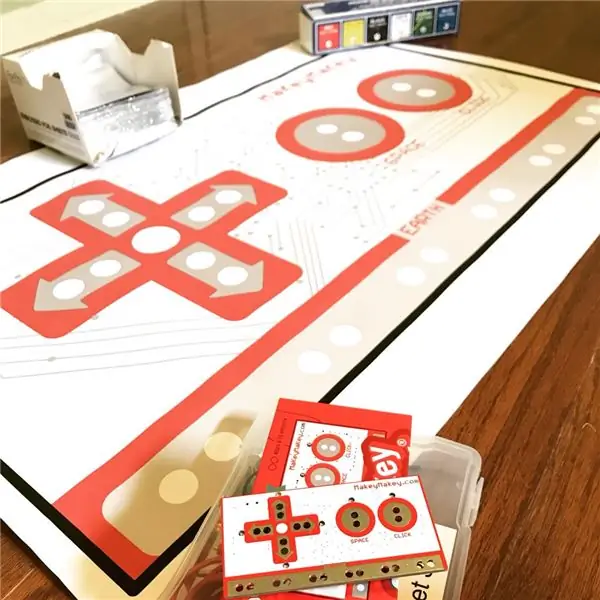
โครงการ Makey Makey »
นักการศึกษาสองสามคนในกลุ่ม Facebook ของเราได้ยกระดับการศึกษาใหม่ในปีการศึกษานี้ด้วยการสร้าง Makey Makeys ยักษ์ของพวกเขาเอง ทีมของเราคิดว่านี่เป็นแนวคิดที่ดีในการสอนนักเรียนเกี่ยวกับไมโครคอนโทรลเลอร์ ดังนั้นเราจึงขอให้ผู้อำนวยการฝ่ายเนื้อหาสร้างสรรค์ของเราสร้างคู่มือฟรีสำหรับการสร้าง Makey Makey ขนาดยักษ์ที่ใช้งานได้จริงของคุณ มาเริ่มกันเลย!
ขั้นตอนที่ 1: พิมพ์และติดตั้ง Giant Makey Makey
หากคุณทำงานที่โรงเรียนหรือมีเครื่องพิมพ์โปสเตอร์ของคุณเอง ให้พิมพ์ pdf นี้ (ขอบคุณ Jason Quail จาก Amazeum!) และติดตั้งบนแกนโฟม หากคุณต้องการพิมพ์ ฉันขอแนะนำให้ติดตั้งบนแกนโฟมที่โรงพิมพ์ของคุณ
ขั้นตอนที่ 2: รวบรวมเสบียง

ในการสร้าง Makey Makey ขนาดยักษ์ของคุณเอง คุณจะต้อง:
- Makey Makey สุดคลาสสิค
- Makey Makey ยักษ์ที่พิมพ์และติดตั้ง
- ฟอยล์อลูมิเนียม
- กระดาษแข็ง
- กระดาษกาว
- แบรดทองแดง
- กรรไกรตัดกระดาษนกขมิ้น
- เครื่องปอกสายไฟ
- มีดสำหรับงานหนัก
- ต่อสาย- อะไรก็ได้ แม้แต่สายโทรศัพท์เก่า แต่ฉันใช้ 22 เกจ
ขั้นตอนที่ 3: สร้างการกดปุ่มนำไฟฟ้า
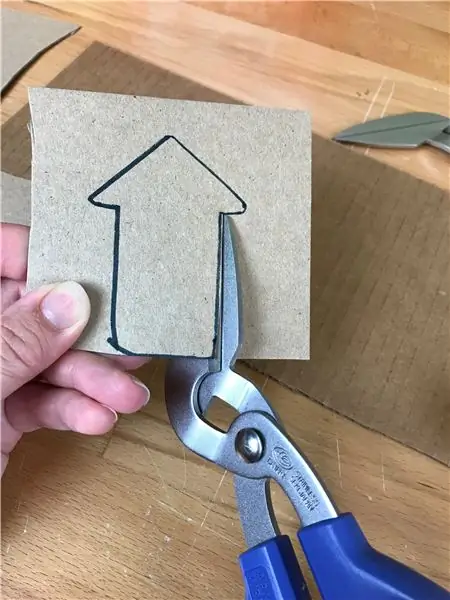



สร้างวงกลมโดยใช้เทปกาวเป็นแม่แบบ การตัดกระดาษแข็งเป็นวงกลมอาจเป็นเรื่องยาก ดังนั้นโปรดใช้เครื่องมือตัดที่เหมาะสม! ฉันชอบทำคะแนนกระดาษแข็งเมื่อตัดส่วนโค้งและวงกลม เป็นเทคนิคที่ยอดเยี่ยมที่ฉันได้เรียนรู้จาก Erin Riley ตรวจดูคลังเทคนิคการใช้กระดาษแข็งทั้งหมดของเธอที่นี่
ใช้แท่งกาวที่ด้านบนของวงกลมกระดาษแข็งแล้วติดแผ่นอลูมิเนียมฟอยล์อย่างราบรื่น สร้างแผ่นวงกลมนำไฟฟ้าสองแผ่น แผ่นแรกสำหรับ "ช่องว่าง" และอีกแผ่นสำหรับ "คลิก"
พิมพ์ลูกศรจาก pdf ยักษ์เพื่อให้ได้ขนาดที่แน่นอน จากนั้นตัดลูกศรกระดาษแข็งสี่อันด้วยกรรไกรกระดาษแข็ง Canary ใช้แท่งกาวทาฟอยล์ให้เรียบ ตรวจสอบให้แน่ใจว่าพื้นผิวด้านบนของลูกศรนั้นหุ้มด้วยกระดาษฟอยล์ จากนั้นใช้เครื่องหมายมีดสำหรับงานหนักที่คุณต้องการวางปลอกทองแดง ฉันวางพวกมันไว้ที่รูสำหรับคลิปจระเข้บน Makey Makey ดั้งเดิม กดแบรดไปทางด้านหลังของคีย์นำไฟฟ้าที่คุณทำ ทำซ้ำสำหรับลูกศรทั้งหมด
ขั้นตอนที่ 4: ใช้ Exacto Knife เพื่อทำเครื่องหมายตำแหน่ง
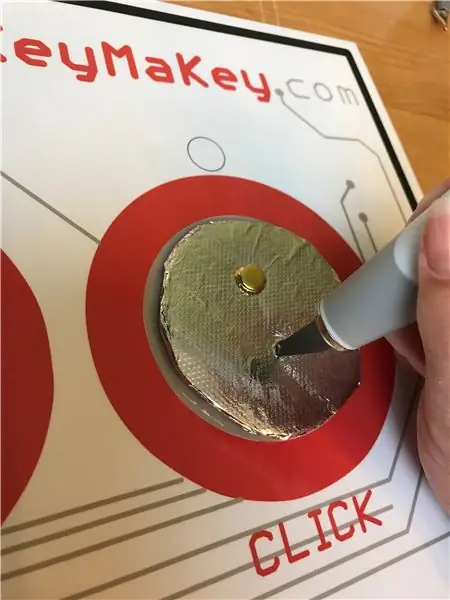
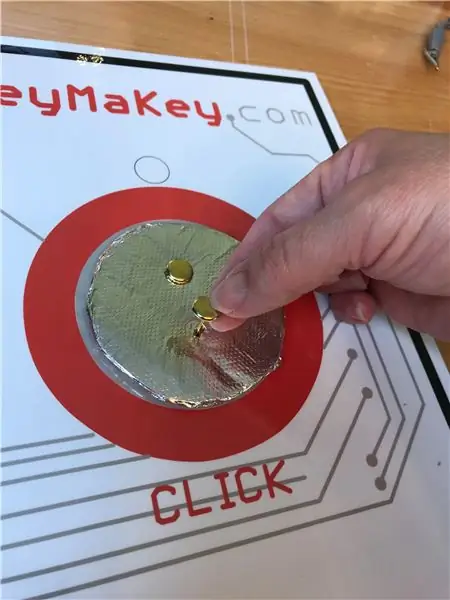
เมื่อคุณมีวงกลมและลูกศรที่ตัดและหุ้มด้วยวัสดุที่นำไฟฟ้าแล้ว ให้ใช้มีดสำหรับงานหนักเพื่อทำเครื่องหมายตำแหน่งของปลอกทองแดงบน Makey Makey ยักษ์ จำเป็นที่แบรดทองแดงของคุณต้องเชื่อมต่อกับฟอยล์ที่ด้านบนของรูปร่างที่ตัดออกและขยายไปถึงด้านหลังของ Makey Makey ยักษ์ของคุณ นี่คือวิธีที่คุณจะมั่นใจได้ว่าการกดแป้นทั้งหมดของคุณเป็นสื่อกระแสไฟฟ้า ใช้มีดสำหรับงานหนักเพื่อทำเครื่องหมายจุดนั้น จากนั้นดันแบรดทองแดงผ่านรูปร่างที่หุ้มอลูมิเนียมไปที่ด้านหลังของกระดาน Makey Makey ยักษ์ เปิดแบรดทองแดงที่ด้านหลังของกระดานเพื่อให้กดแป้นค้างไว้กับ Makey Makey ยักษ์ของคุณ นี่จะเป็นตำแหน่งที่คุณเชื่อมต่อการเชื่อมต่อของคุณในขั้นตอนถัดไป ดังนั้นอย่าลืมติดป้ายกำกับแต่ละปุ่มที่ด้านหลังของยักษ์ กระดาน.
ไม่บังคับ: คุณสามารถติดกาวรูปร่างของคุณหลังจากทำเครื่องหมายตำแหน่งแบรดทองแดง ขึ้นอยู่กับคุณ แต่อย่าวางกาวร้อนระหว่างแบรดทองแดงกับพื้นผิวที่เป็นสื่อกระแสไฟฟ้า เพราะจะทำหน้าที่เป็นฉนวน ให้ใช้กาวร้อนที่ด้านล่างของรูปทรงปุ่มกดแทนเมื่อยึดติดกับ Makey Makey ขนาดยักษ์
ขั้นตอนที่ 5: สร้างราง EARTH ที่เป็นสื่อกระแสไฟฟ้า

ตัดแถบกระดาษแข็งสำหรับ EARTH ที่ตรงกับขนาดพิมพ์ของคุณ สำหรับแถบนำไฟฟ้า EARTH ของฉัน ฉันตัดกระดาษแข็งขนาด 22" X 1.75"
ใช้มีดสำหรับงานหนักของคุณเพื่อสร้างรูสตาร์ทสำหรับแบรดทองแดงของคุณ อีกครั้งที่ฉันพยายามจับคู่อินพุตคลิปจระเข้กับ Makey Makey ดั้งเดิม ตรวจสอบให้แน่ใจว่าได้วางแบรดด้านซ้ายและขวาที่ไกลที่สุดก่อนเพื่อให้แน่ใจว่า EARTH ของคุณอยู่ในแนวเดียวกัน
ขั้นตอนที่ 6: ทดสอบคีย์แพดแบบนำไฟฟ้าที่คุณสร้าง

หากคุณต้องการทดสอบการกดแป้นของคุณก่อนที่จะเชื่อมต่อกับ Makey Makey ยักษ์ของคุณและฝึกฝนการเชื่อมต่อกับสายเชื่อมต่อแบบปกติ ให้ทำตามขั้นตอนนี้!
ตัดลวดขนาด 8 นิ้ว ดึงปลายทั้งสองข้างออก จากนั้นพันปลายด้านหนึ่งเข้ากับแบรดทองแดงที่ด้านล่างของการกดคีย์ แล้วพันปลายอีกด้านหนึ่งด้วยการกดคีย์ ตรวจสอบให้แน่ใจว่าได้พันลวดไว้แน่น รูและรูอื่น ๆ บนปุ่มกด จากนั้นบิดลวดเข้าด้วยกัน และตรวจสอบให้แน่ใจว่าลวดที่เปิดอยู่มีการเชื่อมต่อที่ดีกับโลหะที่สัมผัสบนปุ่มกดของ Makey Makey ของคุณ
หมายเหตุ: เมื่อคุณเริ่มเขียนโปรแกรมด้วย Arduino, Micro:Bit หรือบอร์ดอื่น คุณจะเห็นคำว่า "พิน" พินบนบอร์ดคือสิ่งที่คุณตั้งโปรแกรมเป็นอินพุตหรือเอาต์พุต! บน Makey Makey การกดปุ่มทั้งหมด 6 ปุ่ม (หรือหมุด) ที่ด้านหน้าของบอร์ดจะถูกตั้งโปรแกรมไว้ล่วงหน้าเป็นอินพุต ซึ่งหมายความว่าเมื่อคุณสัมผัสอินพุต คอมพิวเตอร์ของคุณจะถือว่าคุณกำลังกดปุ่ม! ลองดูว่าการกดปุ่มนำไฟฟ้าที่คุณทำไว้ตอนนี้จะทำหน้าที่เป็นคีย์คอมพิวเตอร์หรือไม่
กด EARTH บน Makey Makey ค้างไว้แล้วแตะที่การกดปุ่มของคุณ Makey Makey สว่างขึ้นหรือไม่? ดี! คุณได้ทำการเชื่อมต่อ! แป้นลูกศรหรือวงกลมขนาดใหญ่ของคุณตอนนี้ทำหน้าที่เป็นคีย์ของคอมพิวเตอร์ของคุณแล้ว! เจ๋งใช่มั้ย? ทดสอบตามความจำเป็น จากนั้นไปยังขั้นตอนถัดไปเพื่อเชื่อมต่อ Makey Makey ขนาดยักษ์ของคุณ
ขั้นตอนที่ 7: วาง Makey Makey, กดปุ่มป้ายกำกับและ Map Circuit Traces
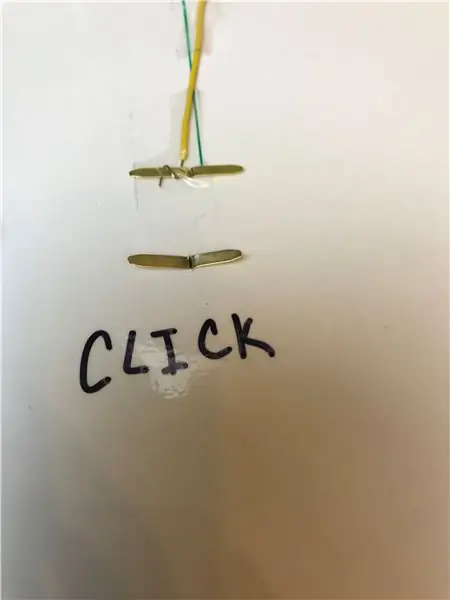

วาง Makey Makey เดิมไว้ที่มุมบนขวาของกระดาน (ฉันใช้เทปกาวม้วนเล็กๆ เพื่อยึด Makey Makey เข้าที่ แต่สิ่งนี้จะช่วยให้ฉันมีความยืดหยุ่นในการต่อสายการกดปุ่มแต่ละครั้ง) ใช้ไม้บรรทัด แมปร่องรอยวงจรของคุณสำหรับปุ่มลูกศร ช่องว่าง คลิก และดิน ระบุการกดแต่ละปุ่มอย่างชัดเจนที่ด้านหลังของ Makey Makey ยักษ์ ตัดขอเกี่ยวสายตามความยาวของวงจรของคุณ จากนั้นดึงปลายสายประมาณหนึ่งนิ้ว พันลวดที่เปิดอยู่รอบขาของแบรดทองแดงในการกดปุ่มแต่ละครั้ง จากนั้นใช้เทปใสยึดลวดที่หุ้มฉนวนไว้เหนือวงจรที่คุณวาด ตรวจสอบให้แน่ใจว่าเส้นลวดแต่ละเส้นยาวพอที่จะทำให้เป็น Makey Makey แล้วพันปลายอีกด้านของลวดที่เปิดโล่งเข้ากับการกดปุ่มที่ตรงกัน (ตัดลูกศรซ้ายไปที่อินพุตลูกศรซ้าย เว้นวรรคไปที่อินพุต SPACE ฯลฯ) ฉันชอบที่จะจิ้มลวดผ่านรูด้านขวาของการกดปุ่มแล้วนำกลับมาทางด้านซ้ายของการกดปุ่ม จากนั้นบิดลวดเข้าด้วยกันเพื่อให้เข้าที่และเชื่อมต่อได้ดี (ดูวิดีโอนี้หากคุณต้องการระยะใกล้ในการเชื่อมต่อสายเบ็ดกับปุ่มกดบน Makey Makey)
เสียบกุญแจทั้งหมดและเสียบสาย USB ตอนนี้คุณพร้อมที่จะ Makey Makey แล้ว!
ขั้นตอนที่ 8: ใช้ Giant Makey Makey เพื่อสอนทักษะการเข้ารหัส

ตอนนี้คุณมี Makey Makey ขนาดยักษ์แล้ว คุณทำอะไรได้บ้าง
พิมพ์โปรแกรม Scratch ขนาดใหญ่และสอนลูกๆ ของคุณหรือนักเรียนของคุณถึงวิธีสร้างโปรแกรม Scratch ง่ายๆ ที่คุณสามารถควบคุมได้ด้วย Makey Makey ของคุณ!
ท้ายที่สุดแล้ว คอมพิวเตอร์ก็ฉลาดพอๆ กับโปรแกรมของมัน!
แนะนำ:
ภูมิภาคของสหรัฐอเมริกา เกม Makey Makey: 5 ขั้นตอน

ภูมิภาคของเกม Makey Makey ของสหรัฐอเมริกา: ในหลักสูตรนี้นักเรียนที่สอนได้จะสร้างเกมเพื่อเสริมความรู้เกี่ยวกับ 5 ภูมิภาคของสหรัฐอเมริกาและความรู้เกี่ยวกับวงจรโดยใช้กลยุทธ์การทำงานร่วมกันเป็นกลุ่ม นักเรียนชั้นประถมศึกษาปีที่ 5 ในเวสต์เวอร์จิเนียศึกษาภูมิภาคนี้
$3 ทางเลือกสำหรับ Makey Makey: 4 ขั้นตอน (พร้อมรูปภาพ)

$3 ทางเลือกสำหรับ Makey Makey: Makey Makey เป็นอุปกรณ์ขนาดเล็กที่ยอดเยี่ยมที่เลียนแบบแป้นพิมพ์ USB และให้คุณสร้างกุญแจจากสิ่งที่ค่อนข้างนำไฟฟ้าได้ (ฟอยล์อลูมิเนียม กล้วย แป้งโดว์ ฯลฯ) ซึ่งสามารถใช้เป็น ตัวควบคุมสำหรับเกมและโครงการการศึกษา
ผู้เล่นเปียโน Makey Makey: 7 ขั้นตอน

Makey Makey Piano Player: มาเริ่มกันเลย โดยรวมแล้ว แนวคิดนี้จะใช้เวลาประมาณ 30 นาทีในการสร้างทั้งโครงการ แต่เมื่อพูดถึงกระบวนการสร้าง คุณต้องแน่ใจว่าคุณกำลังอ่านขั้นตอนต่างๆ อย่างระมัดระวัง ดังนั้นเรามาเริ่มกันเลย
ไม่มี Makey Makey? ไม่มีปัญหา ! วิธีทำ Makey Makey ที่บ้าน!: 3 ขั้นตอน

ไม่มี Makey Makey? ไม่มีปัญหา ! วิธีสร้าง Makey Makey ที่บ้าน!: คุณเคยต้องการที่จะมีส่วนร่วมในการแข่งขัน Makey Makey บน Instructables แต่คุณไม่เคยมี Makey Makey มาก่อนหรือไม่! ตอนนี้คุณทำได้! ด้วยคำแนะนำต่อไปนี้ ฉันต้องการแสดงวิธีสร้าง Makey Makey ของคุณเองด้วยส่วนประกอบง่ายๆ ที่คุณสามารถทำได้
Makey-Saurus Rex - Makey Makey Balance Board: 6 ขั้นตอน (พร้อมรูปภาพ)

Makey-Saurus Rex - Makey Makey Balance Board: ไม่ว่าคุณจะเรียกมันว่า Chrome Dino, เกม T-Rex, ไม่มีเกมทางอินเทอร์เน็ต หรือเพียงแค่ความรำคาญธรรมดา ทุกคนดูเหมือนจะคุ้นเคยกับเกมกระโดดไดโนเสาร์ที่เลื่อนด้านข้างนี้ เกมที่สร้างโดย Google นี้จะปรากฏในเว็บเบราว์เซอร์ Chrome ของคุณทุกครั้งที่
